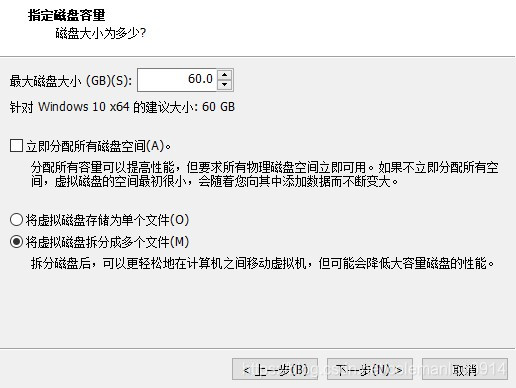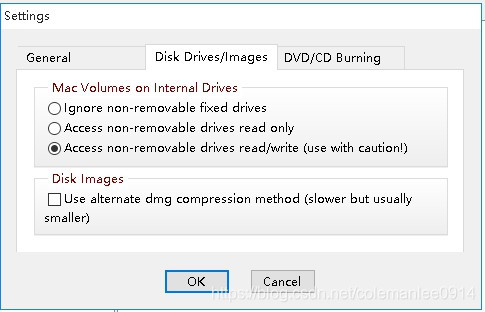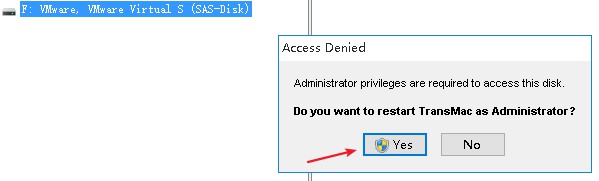无需优盘在VMware Workstation 15安装苹果系统macOS Mojave 10.14可引导镜像的方法
其他
2020-04-07 10:48:57
阅读次数: 0
无需优盘在VMware Workstation 15安装苹果系统macOS Mojave 10.14可引导镜像的方法
一、需要的软件工具:
- 虚拟机软件:VMware® Workstation 15 Pro (版本15.0.2 build-10952284)
- 苹果官方原版镜像文件:Install.macOS.Mojave.10.14.6.02.dmg(需可引导镜像)
- 镜像写入磁盘软件:TransMac v12.2
二、操作步骤:
- 使用VMware先安装任意操作系统,如Windows10 / Windows7 等均可以,后续镜像写入磁盘软件的步骤需要在这个操作系统里执行。
- 使用VMware添加一个虚拟磁盘到步骤1的操作系统里,用途是将苹果官方原版镜像文件写入到这个虚拟磁盘,操作方法如下图所示:

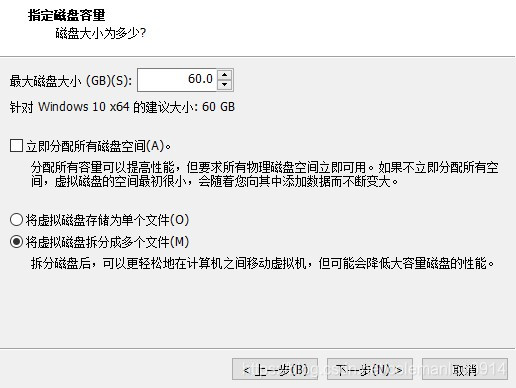
- 将苹果官方原版镜像文件拷贝到步骤1操作系统的D盘中,使用TransMac v12.2工具,将步骤2新增的虚拟磁盘格式化为苹果系统,并将镜像恢复到此新增的虚拟磁盘。(注意:需要将TransMac设置中的Disk Drivers/Images下的Access non-removable drivers read/write (use with caution!)选项选中,才能对硬盘进行镜像写入操作,否则只能对可移动磁盘优盘进行镜像写入操作。)
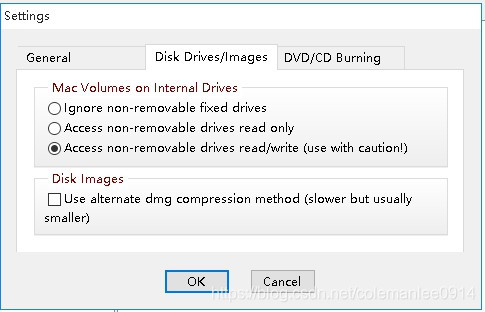
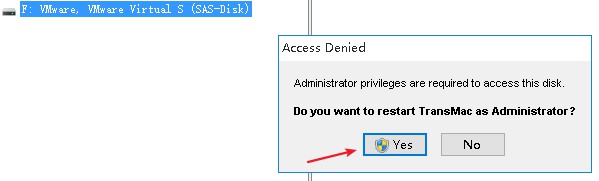
- 完成镜像写入后,关闭此操作系统,并将虚拟磁盘卸载掉。
- 按照网上在VMware安装苹果系统的教程,新建MacOS虚拟机系统但不启动,将此写入官方镜像的虚拟磁盘挂载到MacOS虚拟机,并开启系统。
- 此时就能进入安装MacOS虚拟机的界面了,后面步骤与其他教程一致。
发布了3 篇原创文章 ·
获赞 1 ·
访问量 3万+
转载自blog.csdn.net/colemanlee0914/article/details/100915492